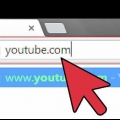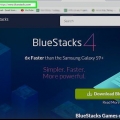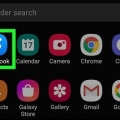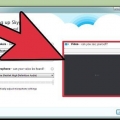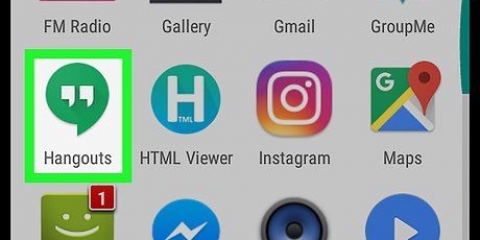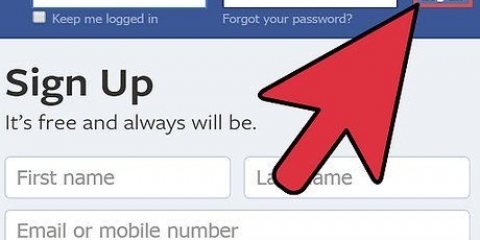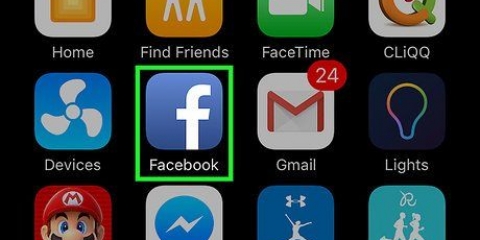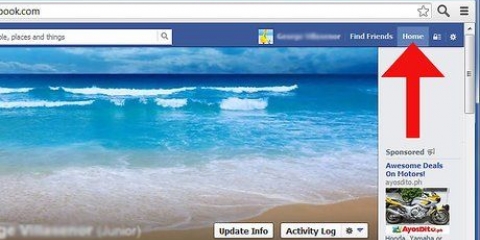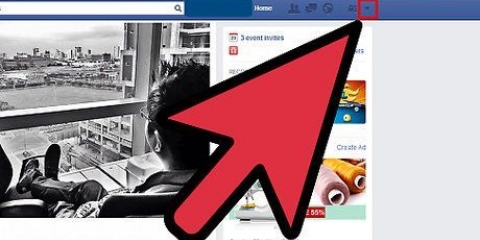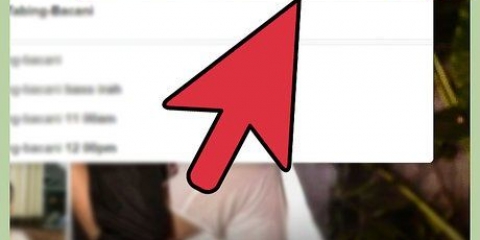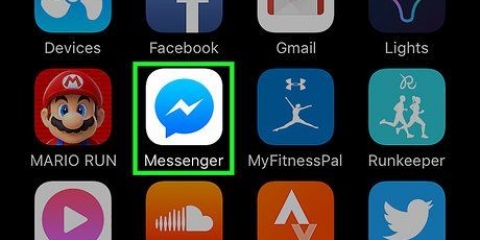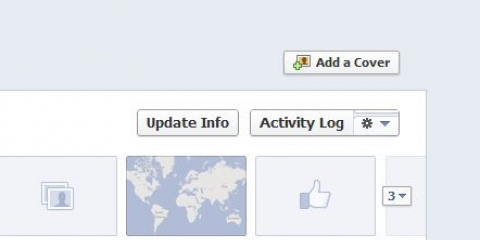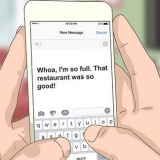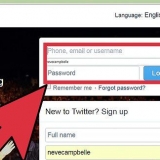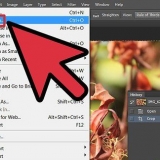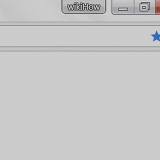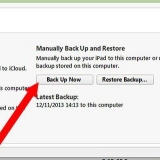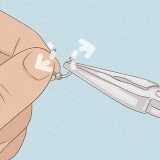Si vous avez un Mac, il y aura maintenant un fichier appelé FacebookVideoCalling.jar sera téléchargé sur votre appareil. Si vous avez un ordinateur avec Windows, un fichier appelé WindowsFacebookVideoCallSetup.exe téléchargé sur votre appareil.








S`il n`y a pas d`enregistrement, vous pouvez lui laisser un message vidéo qu`il pourra regarder plus tard. Vous devrez peut-être vous déconnecter et vous reconnecter avant de pouvoir commencer les appels vidéo.
Passer des appels vidéo sur facebook
Teneur
Êtes-vous prêt à faire passer le chat sur Facebook au niveau supérieur? Vous pouvez désormais discuter en vidéo avec vos amis depuis le portail Facebook. Lisez ici les étapes à suivre pour commencer, avant de vous en rendre compte, vous pouvez entendre et voir vos amis Facebook!
Pas
Méthode 1 sur 2 : démarrer un appel vidéo

1. Rendez-vous sur la page Facebook dédiée aux appels vidéo, comme Facebook l`appelle en néerlandais. Vous pouvez le trouver sur www.Facebook.com/appel vidéo.

2. Appuyez sur le bouton "Au boulot".

3. Sélectionnez l`ami avec lequel vous souhaitez passer un appel vidéo. Une fenêtre s`ouvrira maintenant avec une liste de tous les amis qui ont déjà téléchargé le plugin d`appel vidéo. Choisissez l`un de ces amis.

4. La fenêtre de discussion habituelle s`ouvre maintenant. Cliquez sur l`icône d`appel vidéo (la caméra). Vous pouvez choisir entre un simple chat ou un appel vidéo. En appuyant sur l`appareil photo, vous choisissez l`appel vidéo.

5. Cliquez sur le bouton « Appels vidéo ».

6. Suivez les instructions de configuration de l`appel vidéo. Vous utilisez cette fonction pour la première fois, vous devez donc suivre quelques étapes pour la configurer.

sept. Cliquez sur le fichier. Cliquez sur FacebookVidéoAppel.jar ou FacebookVideoCallSetup.exe dans le coin de votre navigateur.

8. Lancer le programme téléchargé. Le téléchargement du programme peut prendre un certain temps, mais une fois le téléchargement terminé, l`ami sélectionné sera appelé automatiquement.

9. Attendez que votre ami réponde. Lorsqu`il répond, une nouvelle fenêtre s`ouvre pour vous permettre de démarrer votre appel vidéo immédiatement. S`il n`y a pas de réponse, vous pouvez essayer un autre ami.

dix. Fermez la fenêtre si vous souhaitez arrêter les appels vidéo.
Méthode 2 sur 2: Demandez à un ami de vous appeler

1. Demandez à un ami qui a déjà installé la fonction d`appel vidéo de vous appeler. L`appel vidéo s`ouvrira dans une nouvelle fenêtre.

2. appuie sur le bouton "Configurer des appels vidéo".

3. Suivez les instructions à l`écran pour installer le plug-in d`appel vidéo.

4. Parle à ton ami. Avec le plugin installé, vous pouvez commencer votre appel vidéo avec votre ami tout de suite.

5. Appeler d`autres amis. En haut de chaque fenêtre de discussion se trouve un bouton vidéo (une icône de caméra). Donc, si vous discutez avec un ami, tout ce que vous avez à faire est de cliquer sur le bouton vidéo pour démarrer un appel vidéo. Facebook demandera d`abord la permission. cliquer sur "Démarrer l`appel vidéo" donner la permission.
Articles sur le sujet "Passer des appels vidéo sur facebook"
Оцените, пожалуйста статью
Populaire